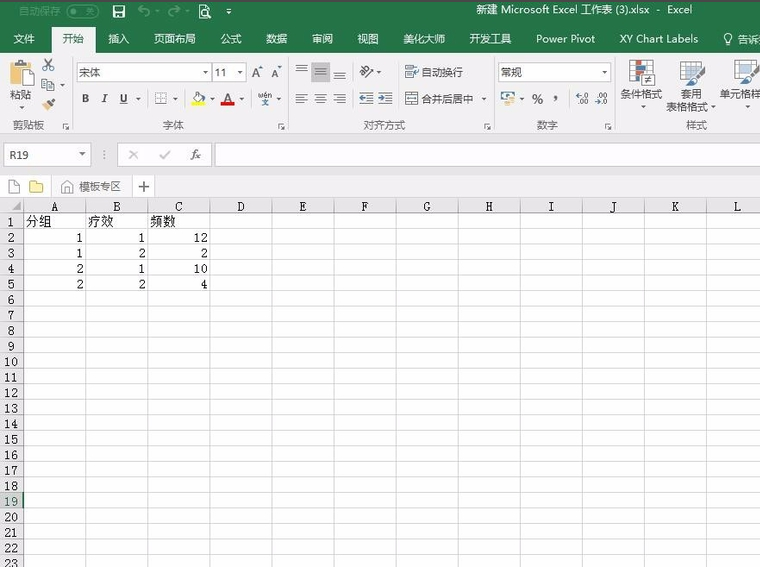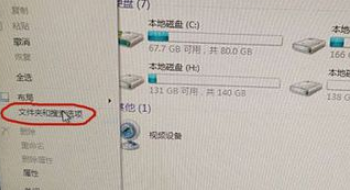EXCEL工作表的分页线拉不走怎么办?
的有关信息介绍如下:EXCEL工作表的分页线拉不走解决方法如下:
1、打开Excel表格,然后点击视图菜单。
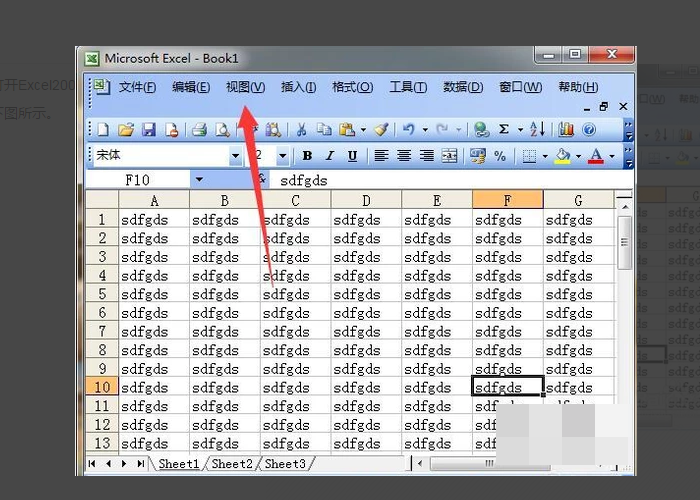
2、接着在弹出的下级菜单中选择分页预览命令。
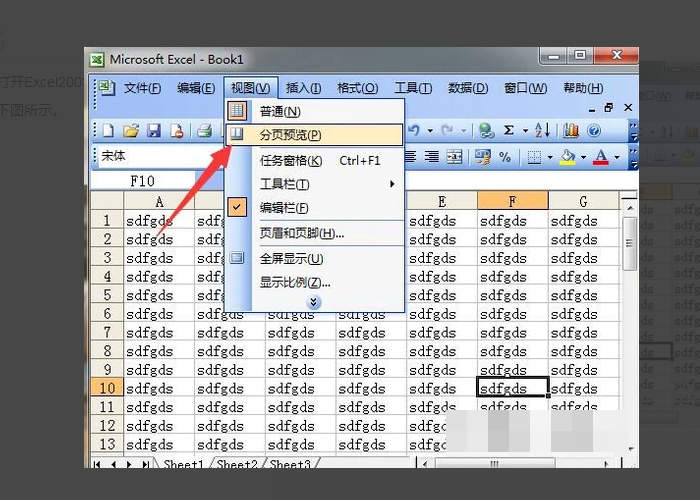
3、然后会弹出欢迎使用分页预览视图对话框,点击确定。我们可以看到界面上有横向和竖向两条虚线,这就是分页虚线。
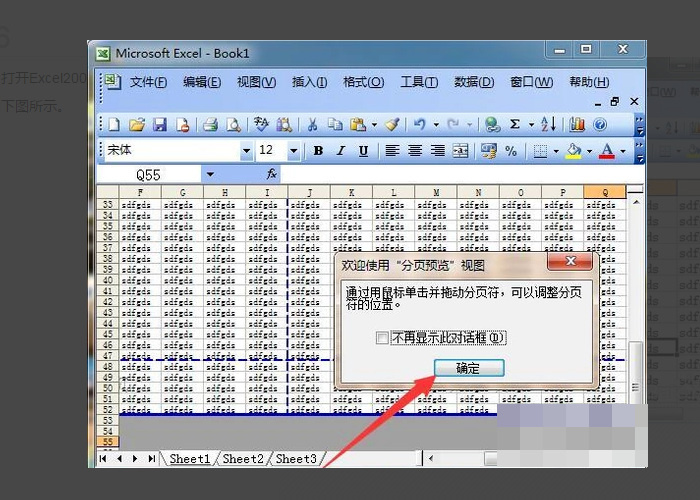
4、接着我们对着竖向的虚线按住鼠标左键拉动,就可以调节打印的内容宽度。
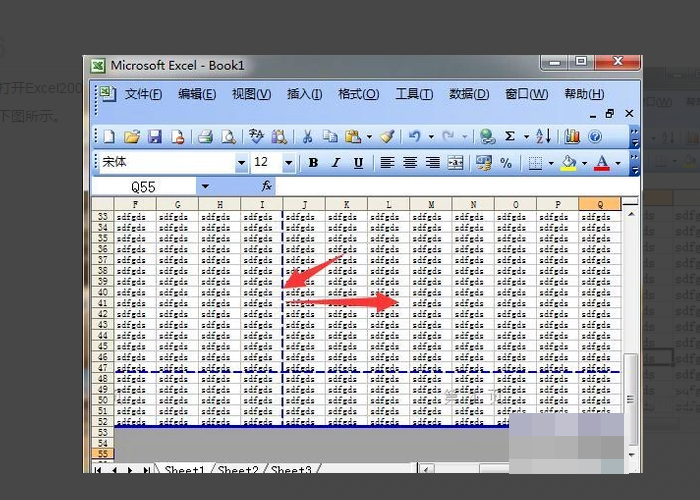
5、要注意,在拉动时会显示成粗灰色的线条,拉到想要的位置后松开手,分页虚线就变成实线了。
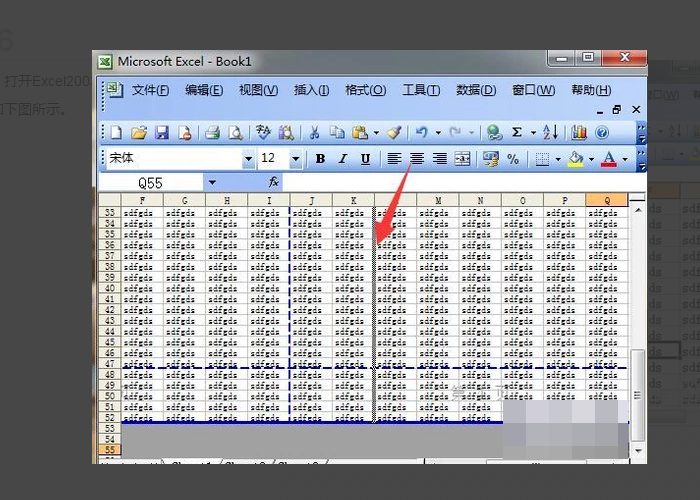
6、同样的,横向的分页虚线也是同样的操作方法,指向该横线按住拉动到想要的位置松手即可。
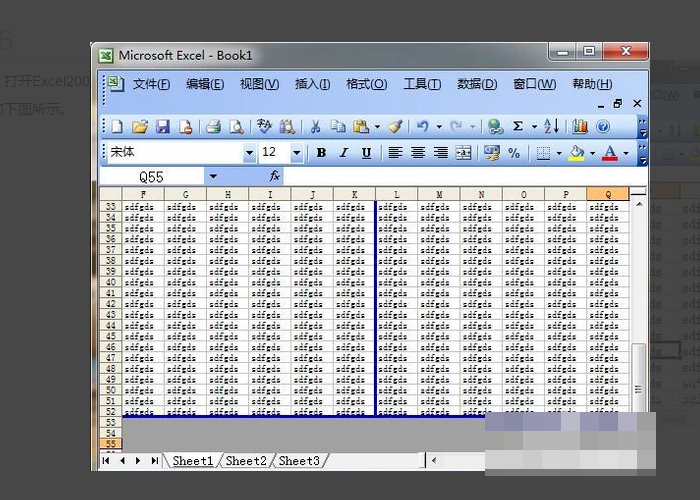
版权声明:文章由 去问问 整理收集,来源于互联网或者用户投稿,如有侵权,请联系我们,我们会立即处理。如转载请保留本文链接:https://www.qwenw.com/answer/427474.html